- ビジネスフォンでの通話を録音したいけど、どんな方法がいいのかよくわからない
- 通話録音した内容をデータで保管しておきたい
- ちょっとしたメモ代わりに通話録音を利用したい
- 業務上通話録音が必須
というわけでビジネスフォンで通話録音の導入パターンについてまとめてみました。
【1】通話録音装置を電話機の受話器に接続する
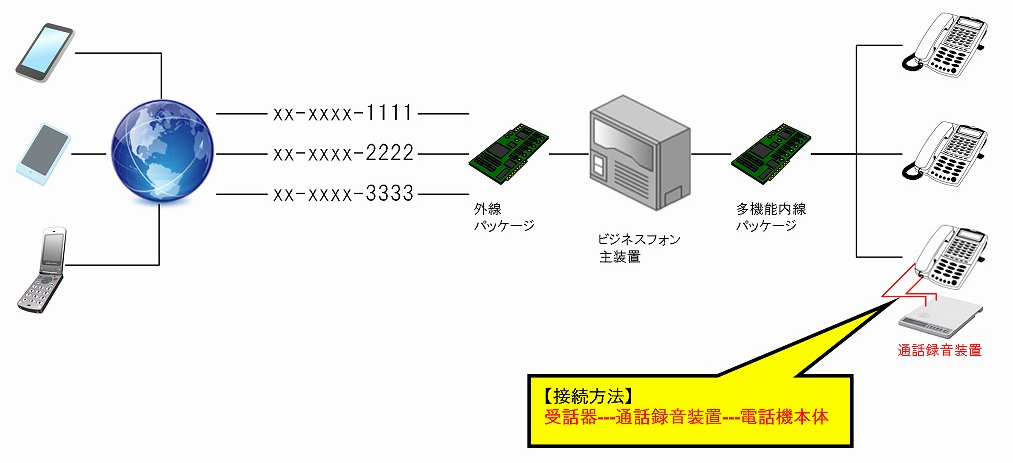
通話録音装置を電話機の本体と、受話器の間に割り込ませる形で接続します。
機器させ購入すれば誰でも簡単に取付、設定ができるのでお手軽に導入できます。
メリット
- 1台単位で導入できる
- 電話機に簡単に取付できるので工事不要
- 録音した内容はSDカードに別途保存できる
- 専用ソフトをインストールしたパソコンで内容の確認やデータ形式の変換が可能
- 通話録音の開始と終了の自動/手動を選択できる
デメリット
- 複数台の電話機に導入するときは、台数分のコストがかかる
【2】アナログ内線を通話録音装置に接続後、一般電話機を接続する
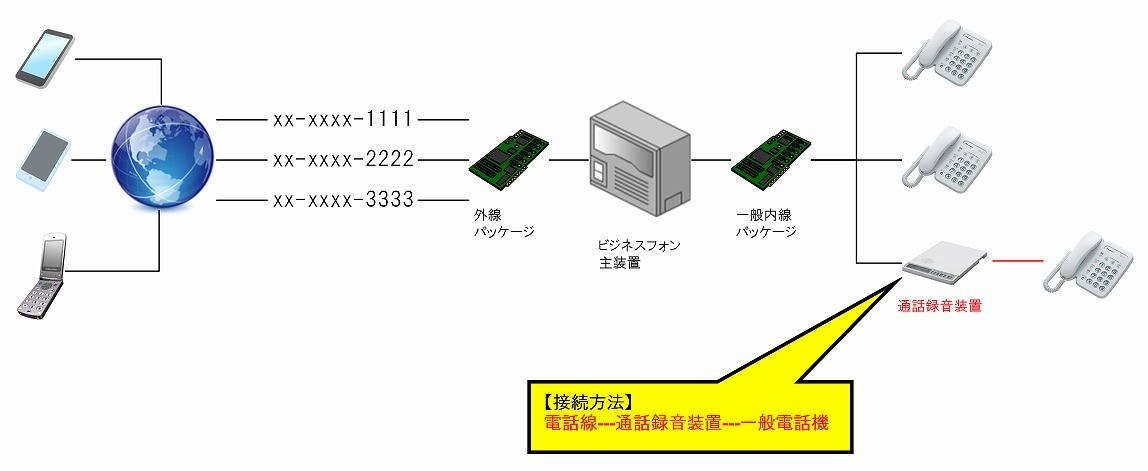
通話録音装置を、一般電話機の直前に割り込ませて接続します。
この接続方法は、多機能電話機やIP電話機ではできません。
メリット
- 1台単位で導入できる
- 電話線に差すだけなので工事不要
- 録音した内容はSDカードに別途保存できる
- 専用ソフトをインストールしたパソコンで内容の確認やデータ形式の変換が可能
- 通話録音の開始と終了の自動/手動を選択できる
デメリット
- 複数台の電話機に導入するときは、台数分のコストがかかる
- アナログ内線(一般内線)でしか利用できない
【3】電話機に通話録音用アダプタを接続後、通話録音装置を接続
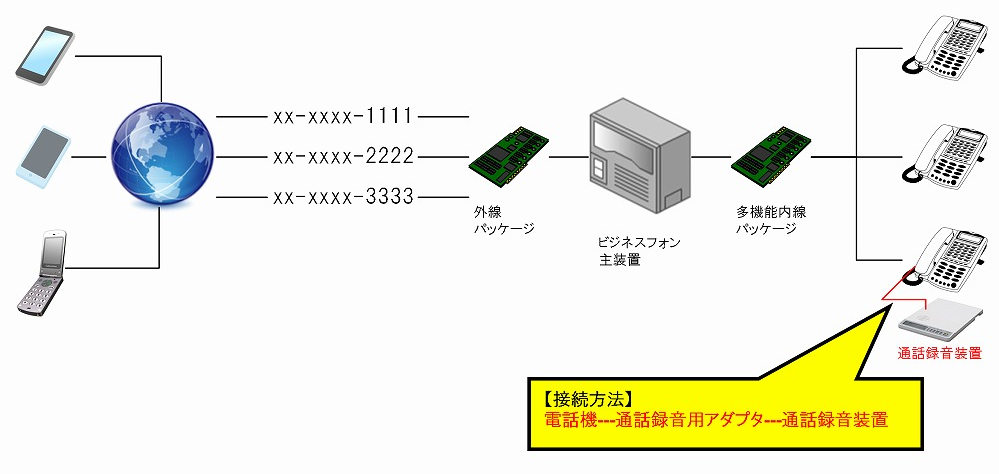
多機能電話機に通話録音用のアダプタを接続し、そのアダプタの音声出力を通話録音装置に接続します。
現在ではほとんど利用されることのない接続方法になります。
メリット
- 1台単位で導入できる
- 音声出力の線に差すだけなので工事不要
- 録音した内容はSDカードに別途保存できる
- 専用ソフトをインストールしたパソコンで内容の確認やデータ形式の変換が可能
- 通話録音の開始と終了の自動/手動を選択できる
デメリット
- 複数台の電話機に導入するときは、台数分のコストがかかる
- 多機能電話機に別途通話録音用のアダプタが必要になる
【4】アナログ回線を通話録音装置とビジネスフォンに並列に接続
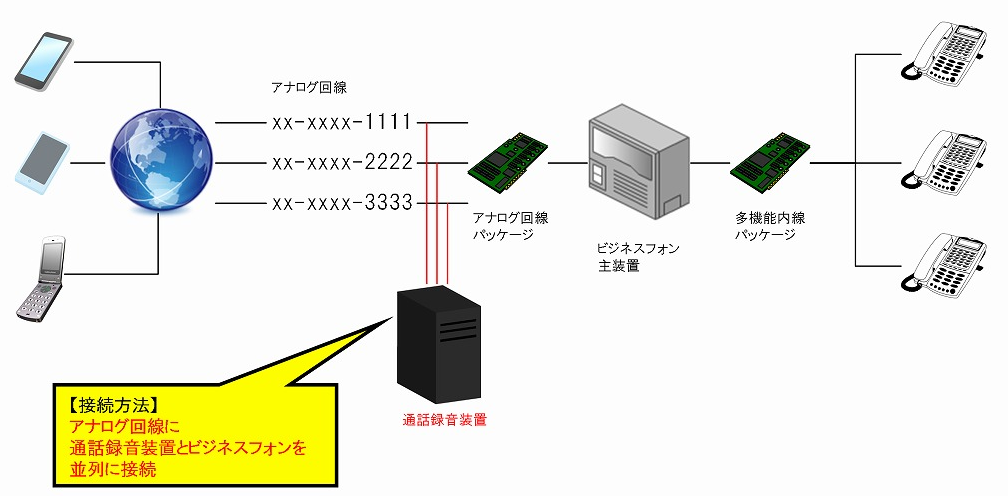
電話機にではなく、ビジネスフォンに収容する電話回線に接続するタイプの通話録音装置になります。
ビジネスフォンに収容するアナログ回線を、ビジネスフォンに収容する直前で通話録音装置と分岐接続します。
並列に接続された状態で通話が始まると、自動的に通話録音が開始されます。
パソコンを別途用意することで、通話録音した内容をパソコンの画面上からかんたんに管理ができます。
メリット
- アナログ回線の全ての通話を、1台の通話録音装置で全自動通話録音ができる
- 別途管理用PCを設置することで、手軽に録音内容を確認できる
デメリット
- 導入コストが高い
【5】INS64回線をDSUに接続後、分岐して通話録音装置とビジネスフォンを並列に接続
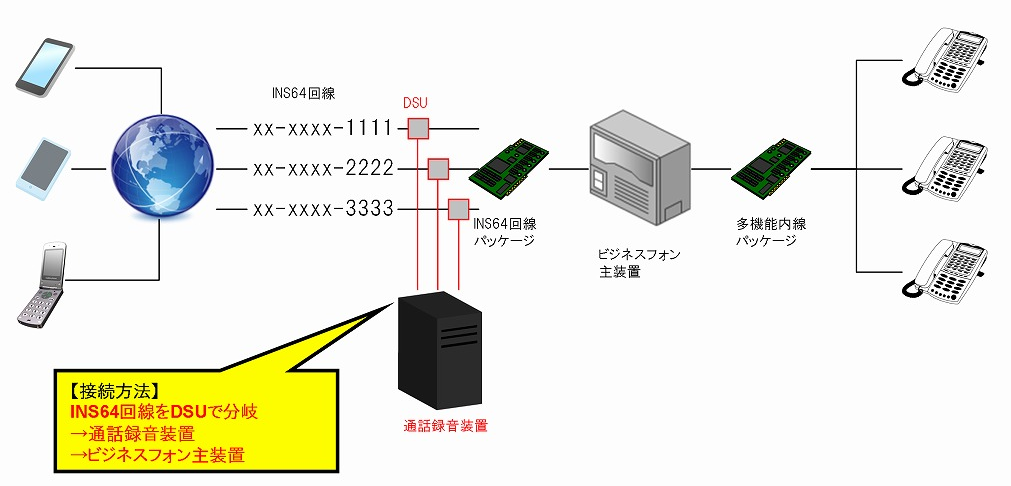
INS64回線をDSUに接続後、片側をビジネスフォン、もう片側を通話録音装置に接続します。
並列に接続された状態で通話が始まると、自動的に通話録音が開始されます。
ビジネスフォンに収容されているINS64回線すべてに通話録音装置を並列に接続することで、外線通話の全てを自動で通話録音することが可能になります。
メリット
- INS64回線の全ての通話を、1台の通話録音装置で全自動通話録音ができる
- 別途管理用PCを設置することで、手軽に録音内容を確認できる
- INS64回線の本数に応じて、通話録音装置にユニットを追加できる
デメリット
- 導入コストが高い
【6】INS1500回線を分岐して、通話録音装置とビジネスフォンを並列に接続
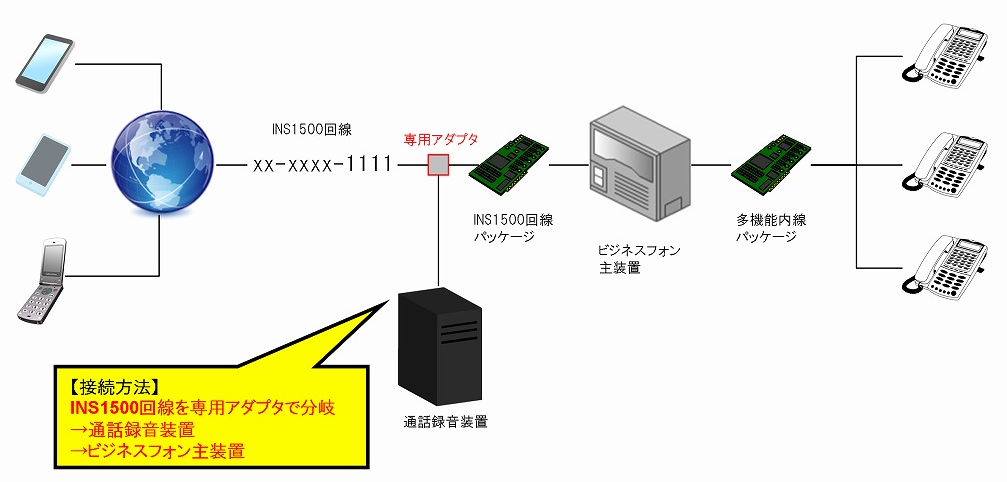
ビジネスフォンに収容するINS1500回線を、専用アダプタで分岐、片側をビジネスフォンに接続し、もう片側を通話録音装置に接続します。
メリット
- INS1500回線の全ての通話を、1台の通話録音装置で全自動通話録音ができる
- 別途管理用PCを設置することで、手軽に録音内容を確認できる
- INS1500回線の本数に応じて、通話録音装置にユニットを追加できる
デメリット
- 導入コストが高い
【7】LAN直収のIP電話に、通話録音装置とビジネスフォンを並列に接続
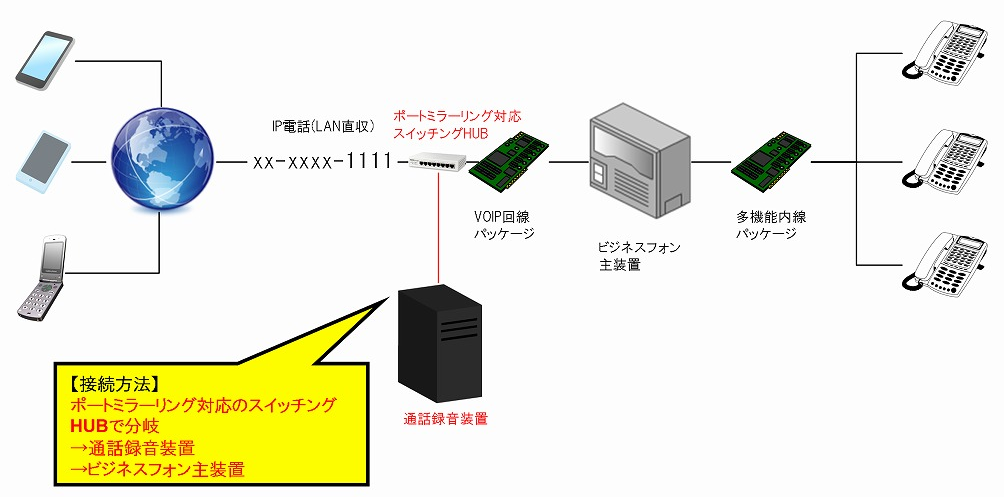
ひかり電話や光ダイレクトなどのLAN直収のIP電話を、ビジネスフォンに接続する前に、ポートミラーリング対応スイッチングHUBを接続して、LANケーブルを分岐させます。
分岐した片側をビジネスフォンに、もう片側を通話録音装置に接続します。
IP電話での通話が始まると、自動的に通話録音が開始されます。
メリット
- IP電話全ての通話を、1台の通話録音装置で全自動通話録音ができる
- 別途管理用PCを設置することで、手軽に録音内容を確認できる
デメリット
- 導入コストが高い
【8】ビジネスフォンと専用の通話録音装置をLAN接続
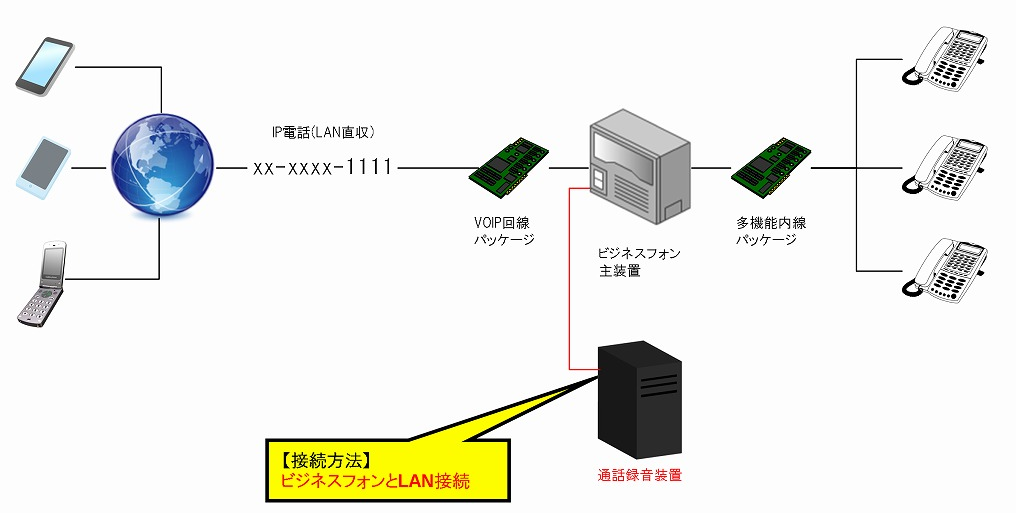
ビジネスフォンの機種ごとにカスタマイズされた専用の通話録音装置を、ビジネスフォンとLAN接続します。
この専用の通話録音装置であれば、ビジネスフォン内部の内線、外線、専用線などの全ての通話を全自動で通話録音が可能です。
メリット
- ビジネスフォンの内線・外線・専用線などの全ての通話を、1台の通話録音装置で全自動通話録音ができる
- 別途管理用PCを設置することで、手軽に録音内容を確認できる
- 専用のサーバーを用意することで、内線毎/外線毎など詳細なデータを取得可能
デメリット
- 導入コストが高い
【9】ビジネスフォンのボイスメール機能を使って通話録音
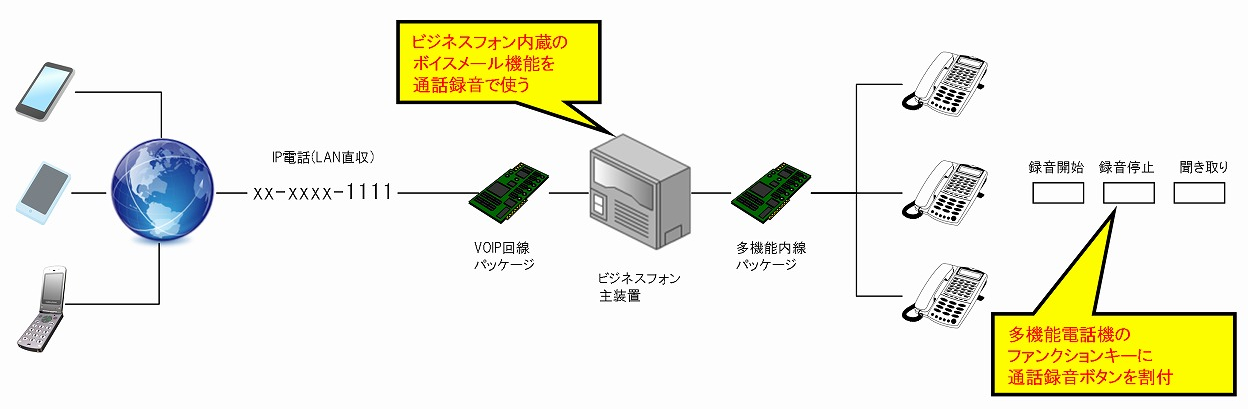
ビジネスフォンに内蔵されているボイスメール機能を使って、通話録音を行います。
多機能電話機のボタンに、通話録音に関する機能ボタンを割り付けることで、内線単位で通話録音の操作を行います。
設定によっては、全て全自動で通話録音を行うことも可能です。
メリット
- ビジネスフォンだけで通話録音ができるので、別途装置が不要
- 内線単位で設定をカスタマイズできる
- 録音した内容は、ビジネスフォンに接続した管理用パソコンで確認可能
デメリット
- ビジネスフォンの取替時に、同等の使い方ができるかどうか不明
- ビジネスフォンの初期実装だけでは録音できる容量が少ない
- 録音容量を増やすためのコストが高い
最後に
通話録音の重要性が高くなってきている昨今では、長時間録音が可能な通話録音装置が導入されるケースが増えてきています。
すべての通話を録音して記録を残しておきたいのであれば、ビジネスフォンに収容している外線全てに接続できるタイプの通話録音装置、あるいはビジネスフォン専用にカスタマイズされたタイプの通話録音装置がおすすめです。
一部の電話機だけ通話録音できればいいのであれば、電話機に直接取り付けるタイプで十分でしょう。
とりあえず通話録音してみたい、という程度でしたら、ビジネスフォンに初実装されているボイスメール機能で設定だけしておき、使用状況の様子を見る、という方法もありです。
最後までご覧いただきまして、ありがとうございます。







